Lägg till vattenstämplar till GIF enkelt med de mest fantastiska apparna
Att sätta vattenstämplar på din video hjälper dig att skydda ditt innehåll från att kopieras. Vattenstämplar finns också i många former, text, logotyper eller bilder. Men många människor har svårt att leta efter ett verktyg som kan hjälpa dem att lägga till vattenstämplar till sina videor. Och om du också har svårt att välja den bästa appen för att lägga till vattenstämplar till din video, kan vi hjälpa dig med det. Vi sökte efter den mest populära appen som kan hjälpa dig att enkelt lägga till vattenstämplar till din video. Så läs det här inlägget för att veta hur du gör lägg till vattenstämplar till GIF-filer online och offline.
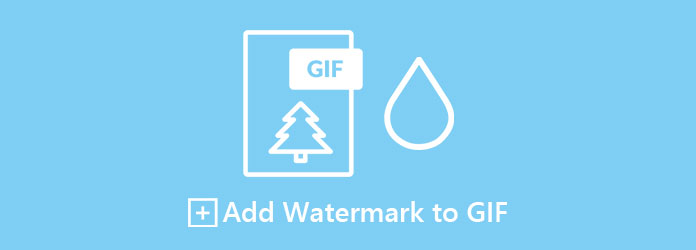
Del 1. Handledning om hur man lägger till vattenstämplar till GIFs online
Ett av de bekvämaste sätten att lägga till vattenstämplar till din GIF-fil är att använda ett onlineverktyg eftersom du inte behöver ladda ner något. Dessutom gör många onlineverktyg dig att lägga till vattenstämplar till din video. Här är de mest populära onlinevideovattenstämplarna.
1. Snabbvals
Snabbuppspelning är en online-videovattenstämpelapplikation som har ett lättanvänt gränssnitt. Många nybörjare föredrar att använda det här verktyget eftersom de inte har svårt att använda det. Dessutom stöder den de vanligaste bildformaten, inklusive PNG, JPG, BMP och mer. Det låter dig också lägga till inte bara en bildvattenstämpel utan den kan lägga till två eller flera bildvattenstämplar till din video. Dessutom hjälper denna vattenstämpeladdare dig att enkelt ändra storleken på din bildvattenstämpel, och du kan placera den var som helst på din video. Det är dock ett internetberoende verktyg, vilket innebär att du kan uppleva en långsam laddningsprocess när internetanslutningen är långsam.
Så här lägger du till vattenstämpel till GIF online med Fastreel:
steg 1I webbläsaren du använder, sök på Fastreel och klicka på deras webbsida. Klicka på Lägg till din fil knappen för att ladda upp den GIF du vill ha på programvarans huvudgränssnitt. Och vänta sedan på att din GIF laddas upp.
steg 2Sedan, i nästa gränssnitt, kommer du att se förhandsvisningen av din video. Och klicka sedan på Ladda upp bild och välj bilden du vill ha som vattenstämpel.
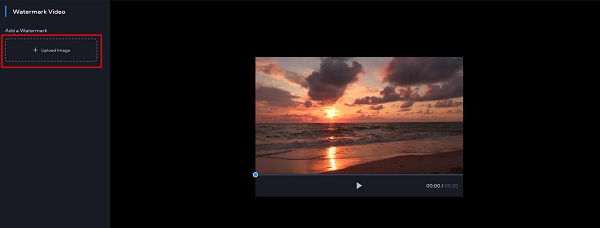
steg 3Ändra sedan storleken på bilden du laddade upp och placera den där du vill att den ska vara i din video.
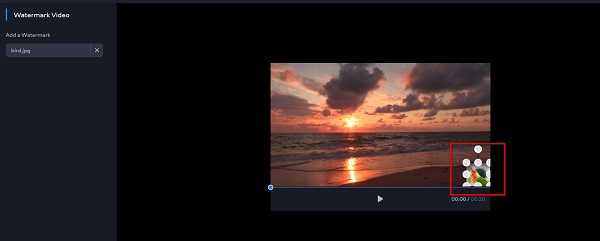
steg 4Slutligen klickar du på Exportera resultat knappen för att spara din utgående video.
2. Capwing
En annan vattenstämpeladdare online som du måste prova är Kapwing. Med Kapwing kan du enkelt lägga till permanenta vattenstämplar till din video (text, logotyp eller bilder). Dessutom låter den dig lägga till två eller flera vattenstämplar till din video. Den har också en funktion för att justera teckensnitt, textfärg och textkontur. Dessutom kan du ändra storlek på och ersätta din vattenstämpel om du vill. Det är också ett användarvänligt verktyg eftersom det har ett enkelt användargränssnitt. Även om den innehåller annonser är den fortfarande säker att använda.
steg 1Sök efter Kapwing i din webbläsare. Klicka sedan på Välj en video knappen för att ladda upp din GIF på huvudgränssnittet.
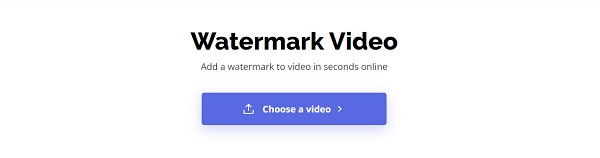
steg 2Härnäst dra och släpp din GIF-fil på Klicka för att ladda upp låda. Du kan också kopiera och klistra in URL:en från GIF för att ladda upp den.
steg 3När din GIF har laddats upp klickar du på Lägg till media knappen för att ladda upp bilden du vill lägga till som vattenstämpel.
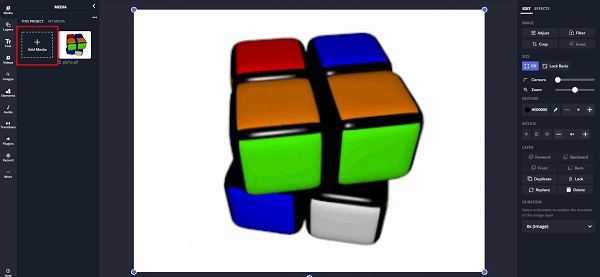
steg 4Och klicka sedan på bilden igen för att placera den på GIF. Du kan ändra storlek på din bild och placera den var du vill.
steg 5Slutligen, kryssa i Exportera knappen för att spara din utdata.
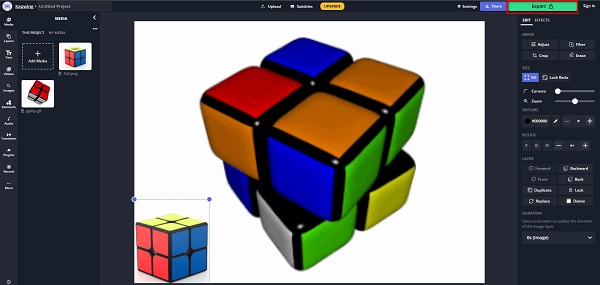
Del 2. Hur man lägger till textvattenstämpel till GIF i Photoshop
Adobe Photoshop är den mest populära professionella redigeringsappen som många proffs använder. Du kan redigera ditt foto, förbättra det och till och med lägga till vattenstämplar med dess redigeringsfunktioner. Det är svårt att använda, men det kan producera högkvalitativa utgångar. Så om du vill lägga till vattenstämplar till GIF-filer i Photoshop, läs den här delen utförligt.
steg 1Öppna din GIF-fil i Adobe Photoshop.
steg 2När du öppnar din GIF i Photoshop kommer du att se en uppsättning lager på höger sida av gränssnittet. Men GIF:en är fortfarande inte animerad. För att komma åt animationen, gå till Fönster>Tidslinje. Klicka på valfri ram på tidslinjen och tryck på mellanslagstangenten för att spela upp animationen.
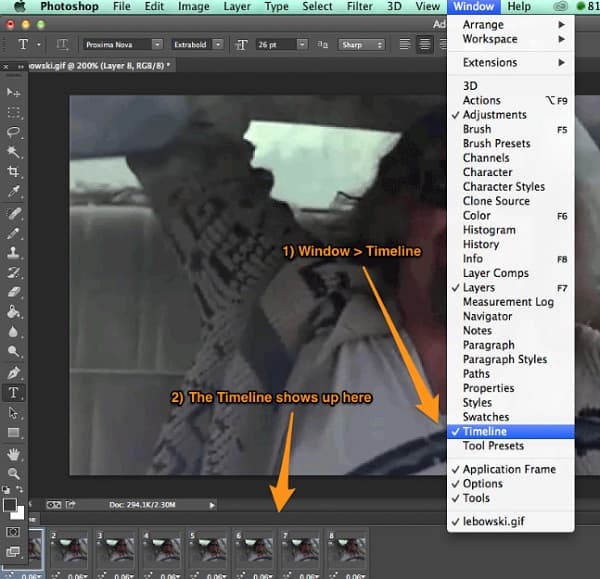
steg 3Och sedan, på lagerpanelen, välj toppskikt.
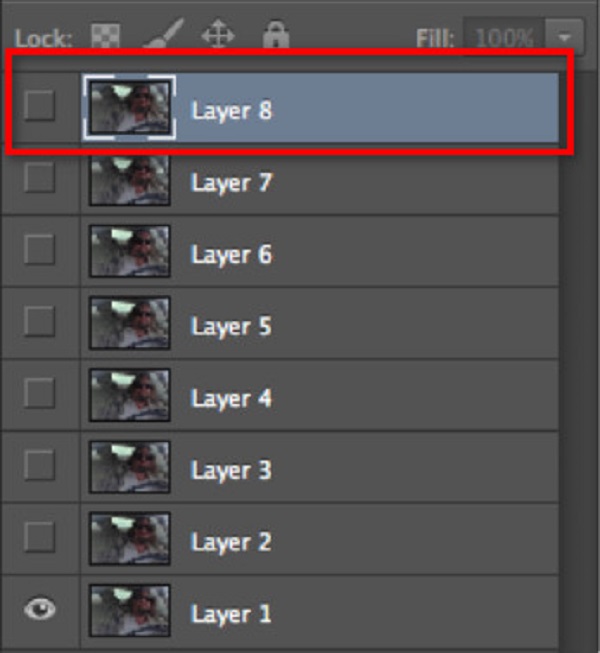
steg 4Nu kommer vi att lägga till vattenstämpeltext till din GIF. Klicka på text verktyg på Verktygsfält, och dra rutan till GIF-filen. Skriv sedan den text du vill ha.
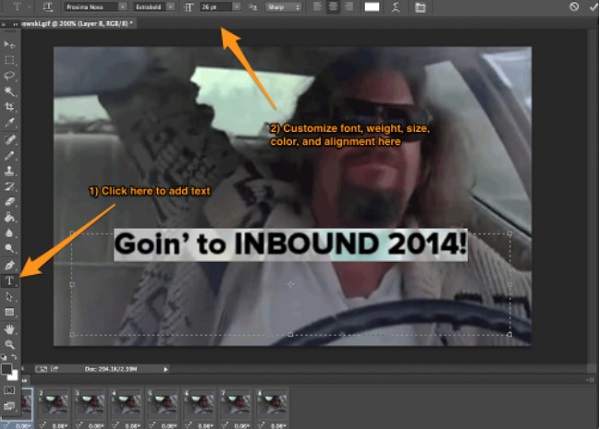
steg 5När du är klar med att lägga till texten på din GIF, klicka Arkiv>Spara för webben, och spara den i en .gif format.
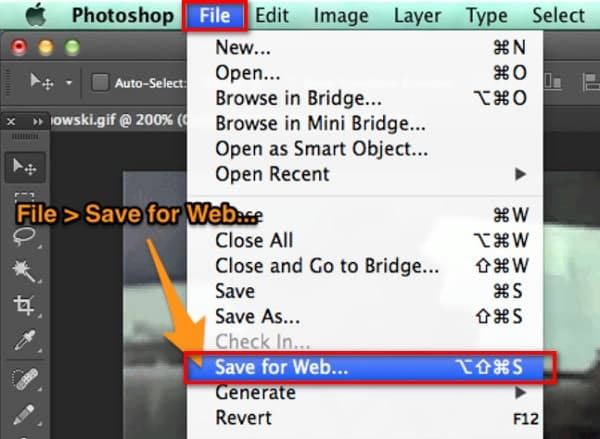
Del 3. Bra sätt att lägga till vattenstämplar till GIF-filer
Om du söker efter det enklaste sättet att lägga till vattenstämplar till din GIF, är den här appen det lämpligaste verktyget.
Tipard Video Converter Ultimate är en nedladdningsbar app som gör att du kan lägga till vattenstämplar till din video. Den stöder nästan alla filformat, som MP4, AVI, MKV, MOV, FLV och 500+ format. Dessutom är det ett nybörjarvänligt verktyg eftersom det har ett enkelt användargränssnitt. Du kan lägga till två eller flera vattenstämplar till din GIF, vilket gör att du kan ändra storlek och ersätta den. Och om du letar efter en app som har många redigeringsfunktioner är Tipard Video Converter Ultimate den du letar efter. Den har en videovattenstämpelborttagare, GIF, maker, videoförstärkare, etc.
Hur man vattenmärker en GIF med Tipard Video Converter Ultimate:
steg 1Först måste du ladda ner appen genom att klicka på Download knappen nedan. Öppna appen efter nedladdning.
steg 2Gå till i programvarans huvudgränssnitt Verktygslåda>Videovattenstämpel.
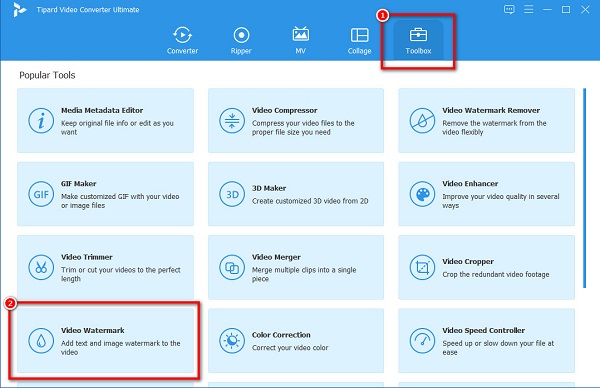
steg 3Klicka sedan på + sign-knappen, eller så kan du dra och släpp din GIF från dina datormappar.
steg 4Och klicka sedan på Text vattenstämpel om du vill lägga till en textvattenstämpel och klicka på Bild vattenstämpel om du vill lägga till en logotyp eller en bildvattenstämpel. I den här guiden kommer vi att lägga till en Text vattenstämpel.
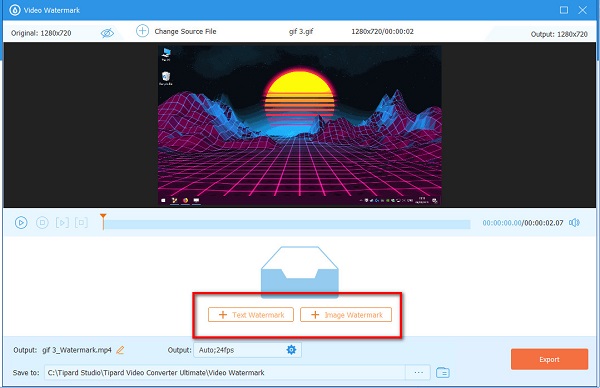
steg 5Skriv sedan din text på textruta. Du kan ersätta eller ändra storlek på formen på din vattenstämpel och redigera teckensnittet eller färgen på din text.
steg 6Slutligen klickar du på Exportera knappen för att spara din utdata. Vänta sedan några sekunder, och det är allt!
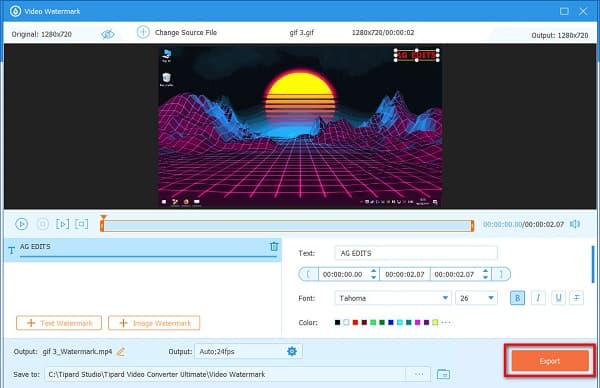
Utökad läsning:
Hur man enkelt lägger till vattenstämpel i Photoshop [Steg för steg]
4 sätt att ta bort Tiktok vattenstämpel med de enastående verktygen
Del 4. Vanliga frågor om att lägga till vattenstämpel till GIF
Kan du lägga till logotyper till dina videor med Photoshop?
Ja. Photoshop kan lägga till vattenstämplar till dina videor (text, logotyper och bilder). Många proffs använder det här verktyget för att lägga till logotypvattenstämplar till sina videor.
Kan du använda GIF som vattenstämpel?
Nej. GIF är en animerad bild, så du kan inte använda den som vattenstämpel. Stillbilder kan användas som vattenstämpel, men animerade bilder är det inte.
Är Adobe Photoshop gratis att ladda ner?
Innan du använder Adobe Photoshop måste du köpa det först. Men om du vill använda en gratis app för att lägga till vattenstämplar, ladda ner Tipard Video Converter Ultimate.
Slutsats
Allt som allt kan du enkelt lägg till vattenstämplar till GIF-filer använda de rekommenderade programmen ovan. Trots att de har olika funktioner kan de alla producera bra kvalitet. Men om du vill använda ett gratis verktyg med många avancerade redigeringsfunktioner, använd Tipard Video Converter Ultimate.







